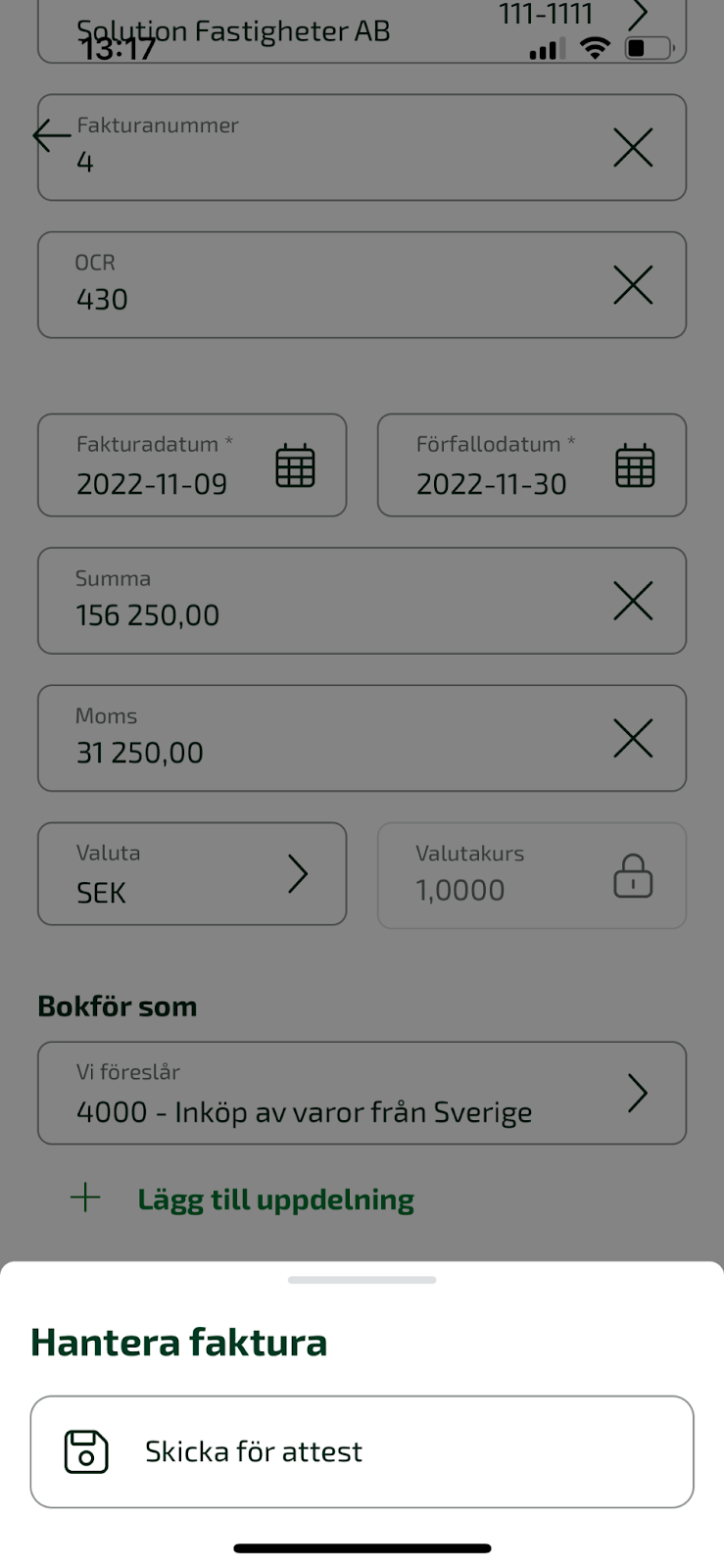Användarstöd
Fakturatolkning - Appvyer
- Fortnox Bokföring
- Fortnox Fakturering
- Faktura- & betaltjänster
-
Fortnox Lön
Arbeta ihop med dina anställda › Arbetsgivaravgift och arbetsgivardeklaration › Arbetsgivarintyg › Attest › Avtal › Bokföringsunderlag › Checklistor i Fortnox Lön › Collectum › Fora › Frågor & svar Fortnox Lön › Import & Export › Inställningar › Kalender › Korrekt skatteavdrag › Lönearter och beräkningar › Lönekörning › Enkel Lön › Lön Personlig › Ny i Lön › Personal › Rapporter › Semesterhantering › Statistikrapportering › Systemdokumentation › Allmänt - Fortnox Lön ›
- Fortnox Offert & Order
- Fortnox Digital byrå
- Fortnox Tid
- Kvitto & Resa
- Fortnox Lager
- Fortnox Anläggningsregister
- Fortnox Arkivplats
- Fortnox Autogiro
- Fortnox Bolagshanterare
- Fortnox Skolstöd
- Hantera Fortnox
- Bankkopplingar
- Kopplingar och blanketter
- FAQ - Vanligaste frågorna
- Felsökningsguider
- Kom igång-guider
- Kontantmetoden i Fortnox
- Nyheter i Fortnox
- Fortnox Resa
- Byt till Fortnox
- Fortnox Kvitto & Utlägg
- Fortnox Lagerbolag
- Fortnox Enskild firma
- Fortnox Bokslut & Skatt
- Fortnox Företagsbrevlåda
- Fortnox Företagskort
- Fortnox Koncern
- Fortnox Personalattest
-
Fortnox Rapport & Analys
FAQ - Rapport & Analys › SIE-Filer - Rapport & Analys › Affärsområden - Rapport & Analys › Allmänt om ekonomi - Rapport & Analys › Budget - Rapport & Analys › Formler - Rapport & Analys › Grafer - Rapport & Analys › KPI - Rapport & Analys › Rapporter - Rapport & Analys › Snabbguider - Rapport & Analys › Tabeller - Rapport & Analys ›
1. Fakturan inkommer och tolkas
Har fakturan kommit till Fortnox via e-faktura, e-post, laddats upp till Fortnox Arkivplats eller via postalt flöde? Oavsett så tolkas den! Har du inte fått in leverantörsfakturan digitalt i Fortnox så kan du fotografera den via appen. Uppgifterna tolkas även då automatiskt och ett underlag skapas upp inom någon sekund. För att fota klickar du på det gröna plustecknet längst ned i appen.
Läs mer här: Skicka in bilder på leverantörsfakturor
2. Kort visas om att en faktura har inkommit
När en faktura har kommit in till Fortnox visas ett kort i appen och Lobbyn.
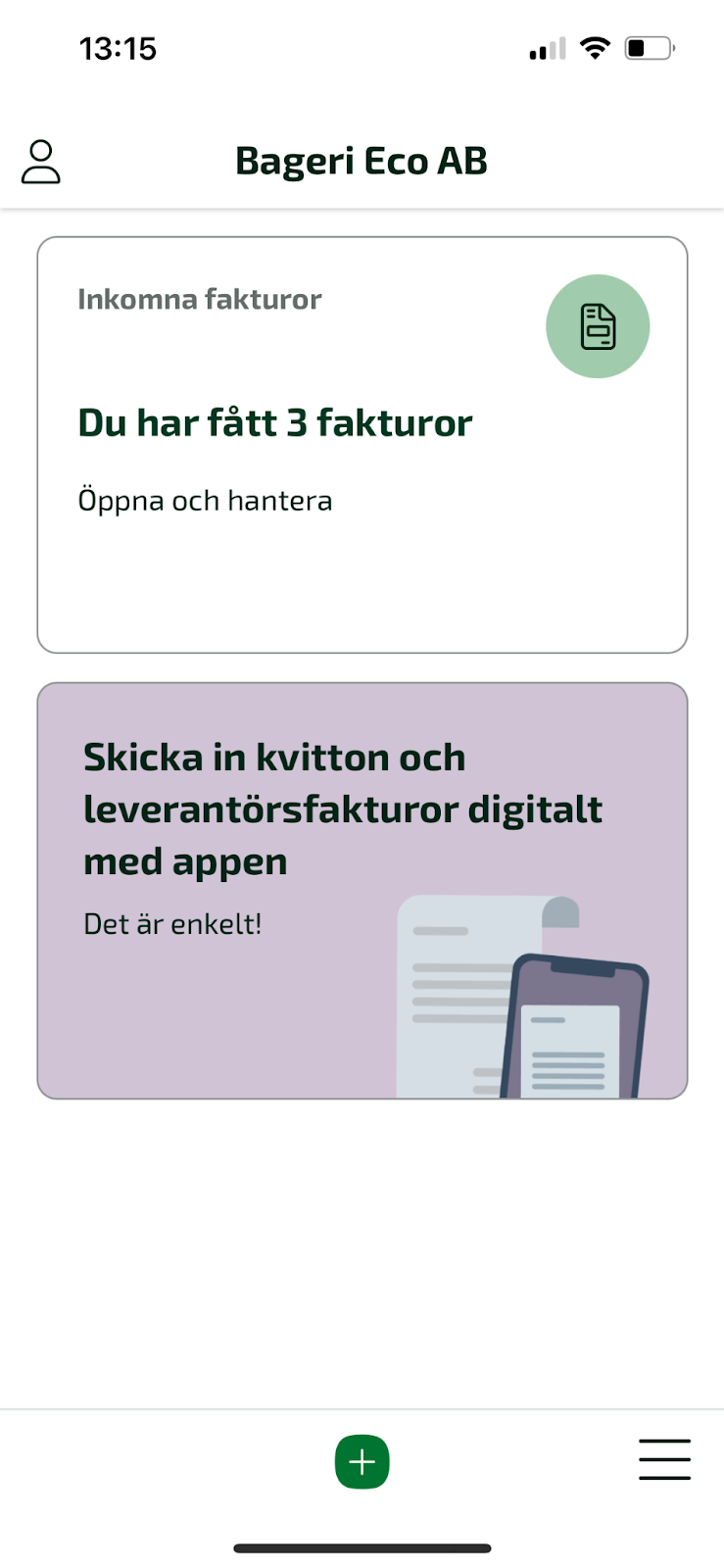
3. Hantera inkomna fakturor
När du klickar på kortet i appen, kommer du till dina inkomna fakturor. Här får du en överblick över de inkomna fakturor som behöver hanteras. Det är inte möjligt att massbearbeta fakturor i appen, utan de behöver hanteras en och en genom att klicka på respektive faktura i listan.
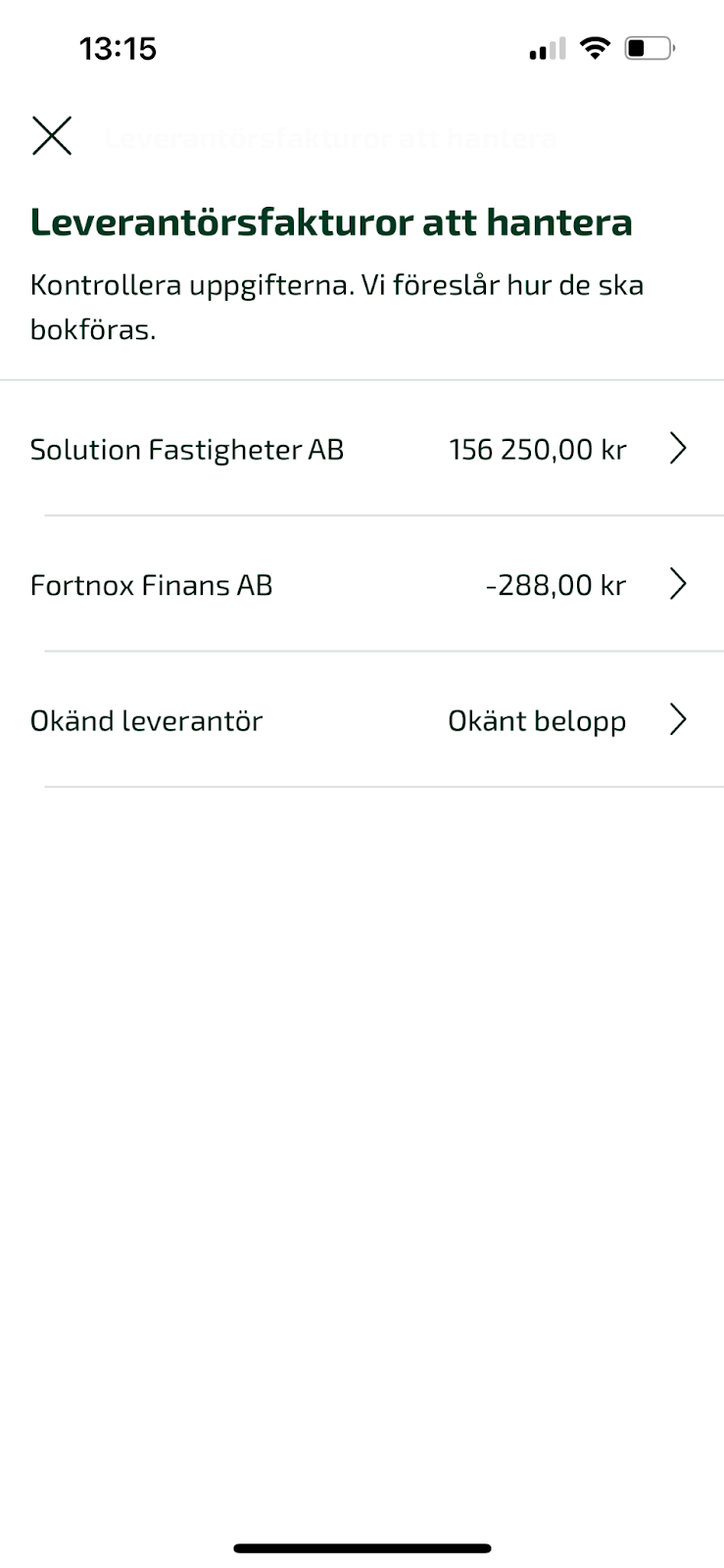
4. Kontrollera den tolkade fakturan
När du har klickat in dig in på en av fakturorna, ser du att uppgifterna från fakturaunderlaget har förts in automatiskt i Fortnox. Följande uppgifter tolkas:
- Organisationsnummer (används för att matcha mot leverantör)
- Bankgiro och Plusgiro (används för att matcha mot leverantör)
- IBAN och BIC (används för att matcha mot leverantör)
- Totalbelopp
- Momsbelopp
- Fakturadatum
- Förfallodatum
- OCR / Fakturanummer
- Valuta
Kontrollera att den tolkade informationen stämmer.
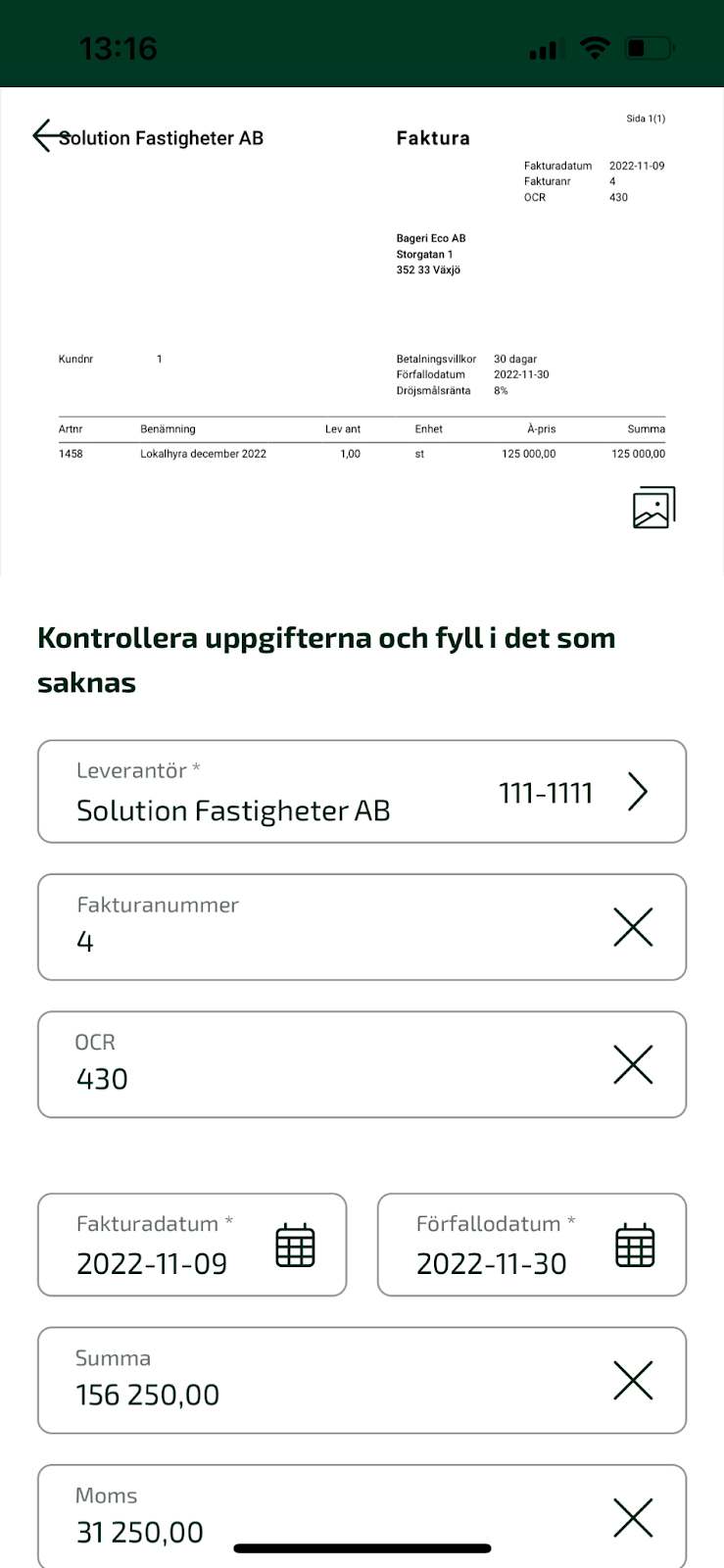
En matchning har skett mot dina leverantörer i ditt leverantörsregister. Saknas leverantören i leverantörsregistret så får du möjlighet att skapa en ny. Det går också att lägga till en ny leverantör manuellt. Det gör du via leverantörsregistret som du kommer åt genom att klicka i leverantörsfältet och därefter på Lägg till i högra hörnet.
5. Förslag på bokföringskonto ges
Vid tolkningen ges också ett kontoförslag. Baserat på de ord som står på fakturan så föreslås det konto som de flest väljer att bokföra på, men framför allt tittar tolkningen på vilka bokföringskonton ditt företag vanligtvis använder sig av på motsvarande fakturor. Om det finns ett förvalt konto på leverantören, en konteringsmall eller en automatkontering, så är det istället denna som väljs.
Du kan byta bokföringskonto om du inte är nöjd med det som föreslås, genom att klicka på kontot och söka fram ett annat utifrån kontonummer eller kontobenämning.
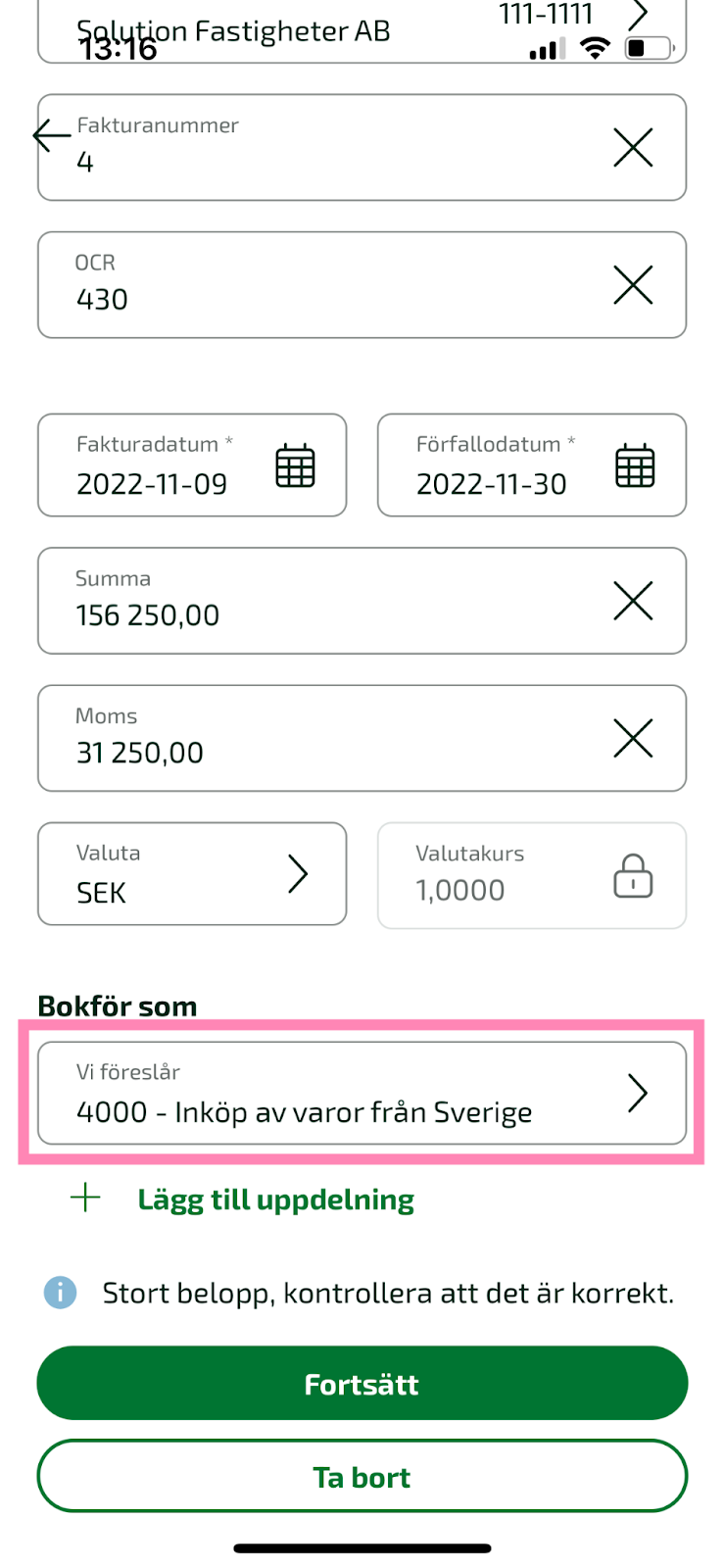
Vill du i appen dela upp kostnaden på flera konton, gör du det genom att klicka på Lägg till uppdelning, därefter väljer du det konto som delkostnaden ska hamna på och anger ett belopp. Kostnaden på huvudkontot korrigeras då automatiskt.
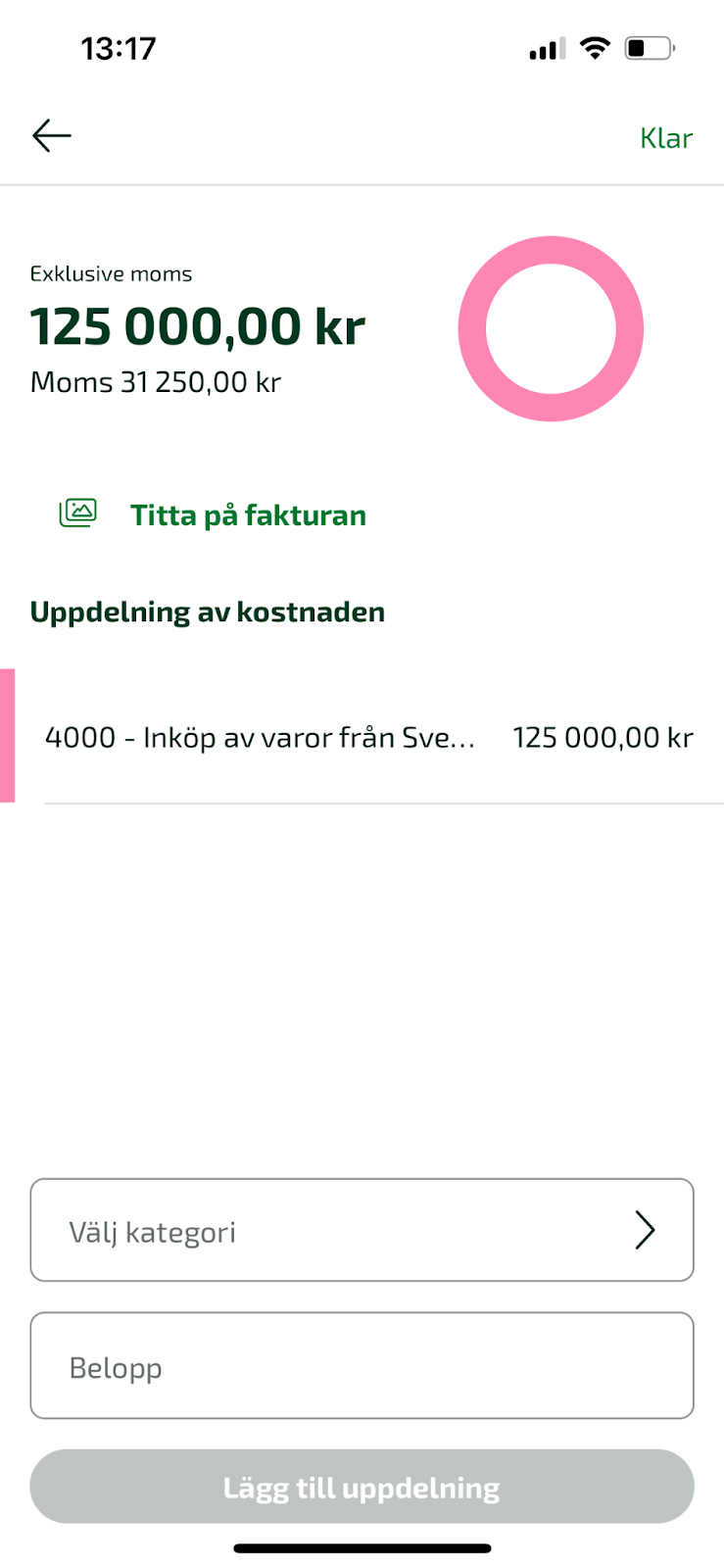
Observera att de justeringar du gör här enbart gäller kostnader och att de automatiskt läggs i debet.
6. Bokför, spara eller få hjälp av byrån
När du har kontrollerat att allt är korrekt registrerat på fakturan och att rätt konto är valt, så väljer du något av följande alternativ:
-
Bokför. Fakturan bokförs direkt, en verifikation skapas och en notis med verifikationsnumret visas. Alternativet Bokför visas inte om du använder kontantmetoden, attestfunktionen eller om användaren saknar behörighet för att bokföra.
-
Spara. Fakturan skapas upp och försvinner från fliken Inkomna fakturor, men återfinns istället under fliken Leverantörsfakturor. Observera att fakturan i detta läge inte är bokförd, så glöm inte att göra det separat! Valet Spara finns även om du använder kontantmetoden, och är det val som alltid används vid attest. När du klickar på Spara går fakturan direkt ut till första personen i attestflödet.
-
Få hjälp av byrån. Om du har en koppling till en redovisningsbyrå visas det här alternativet och du kan skicka fakturan till redovisningskonsulten för att få hjälp.
- Avbryt. Används för att stänga ner rutan